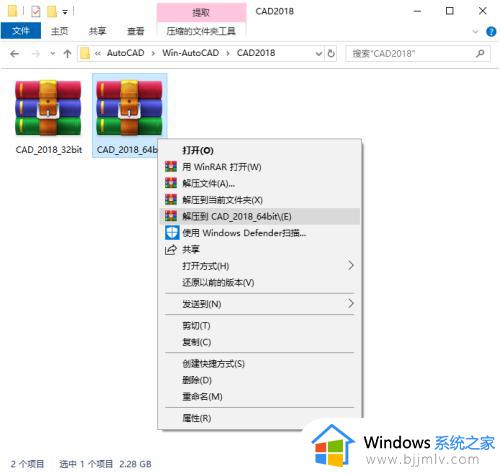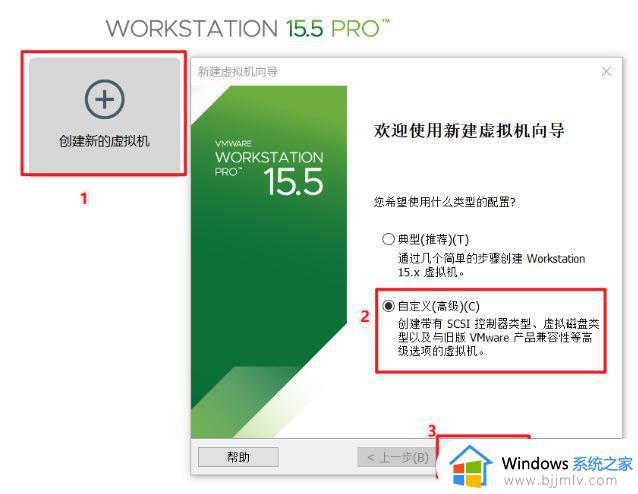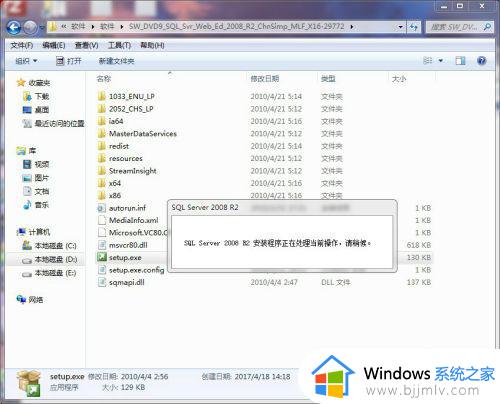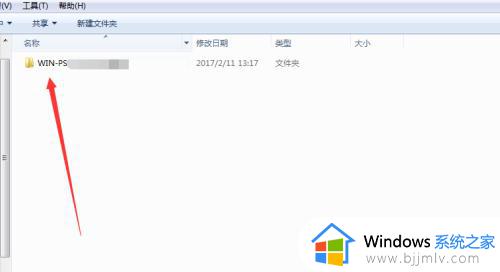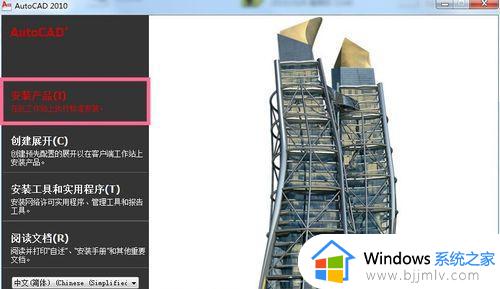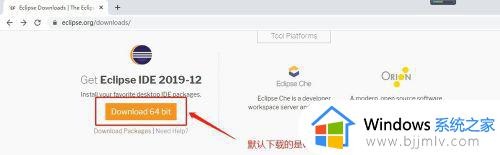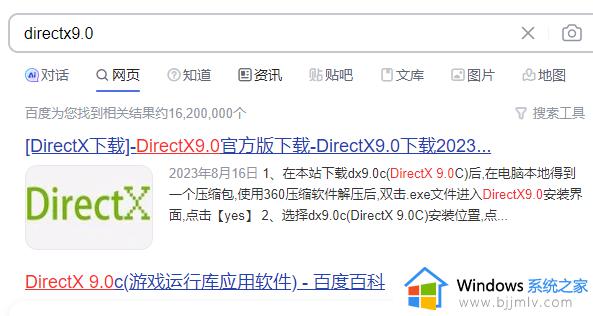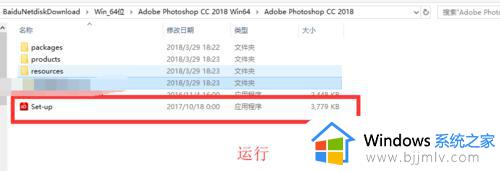2019cad安装步骤 2019cad安装教程
从事制图的用户都会用到cad这个计算机辅助设计软件,现在cad版本非常多,不同版本cad安装步骤以及序列号有所不同。有用户下载了cad2019,打算安装到电脑上,但是不清楚2019cad安装步骤是怎样的,所以本文小编就跟大家带来2019cad安装教程,有需要的用户就一起来看看吧。
相关教程:cad2019序列号和密钥最新可用
操作方法:
第一 步:首先下载好Cad 2019,然后在安装目录中找到Cad 2019安装程序,打开并解压。
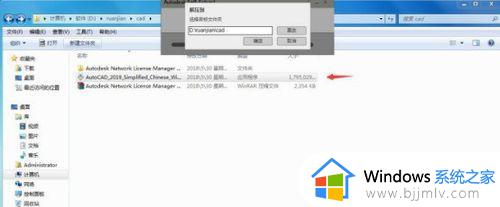
第二 步:点击安装 进入安装界面,准备安装。
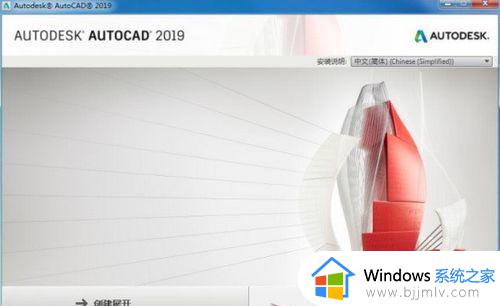
第三 步:点击我接受 接受许可协议,然后点击下一步。
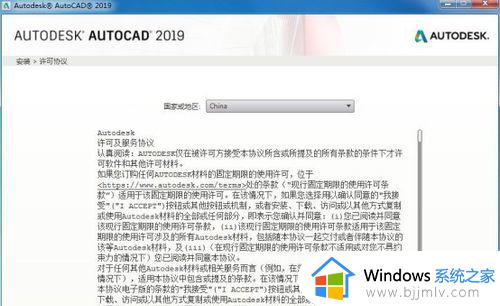
第四 步:选择安装路径 选择好安装路径,点击安装,注意:安装路径不能包含中文。

第五 步:等待安装 安装过程一般只需几分钟,请耐心等待。
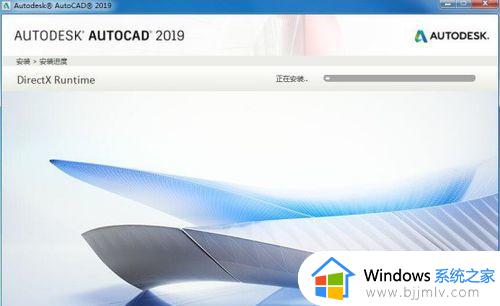
第六 步:安装完成 点击完成。

第七 步:点击输入序列号 选择许可类型。
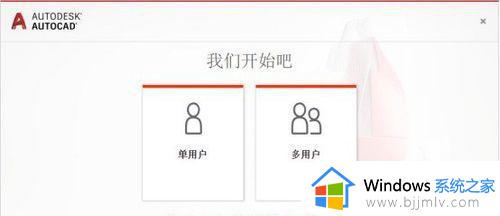
第八 步:点击我同意 同意许可。
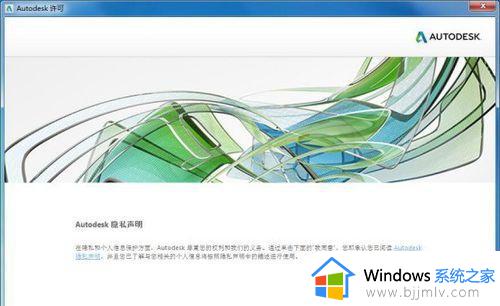
第九 步:点击激活 进入激活界面,点击激活开始激活。
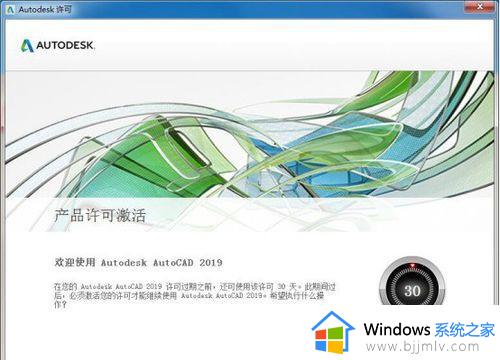
第十 步:输入序列号和产品密玥 序列号:666-69696969,产品密玥:001K1
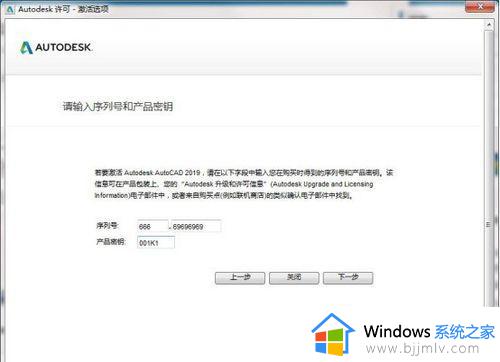
第十一 步:点击关闭,重新点击激活 出现此界面的话不要慌,点击关闭再重新点击激活即可。
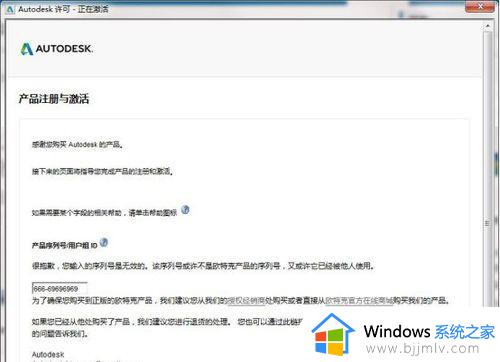
第十二 步:复制申请号 将激活界面的申请号复制下来。

第十三 步:打开注册机 找到xf-adsk 2019×64并打开。
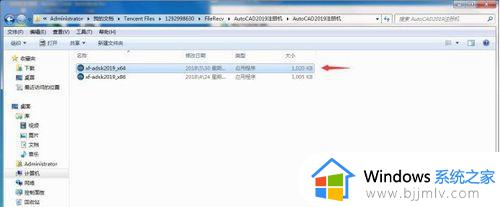
第十四 步:点击patch 提示“successfully patched”即破解成功。
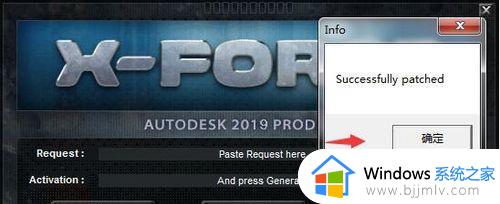
第十五 步:粘贴申请号,生成激活码 将复制的申请号粘贴在第一个输入框,然后点击Generate生成激活码。
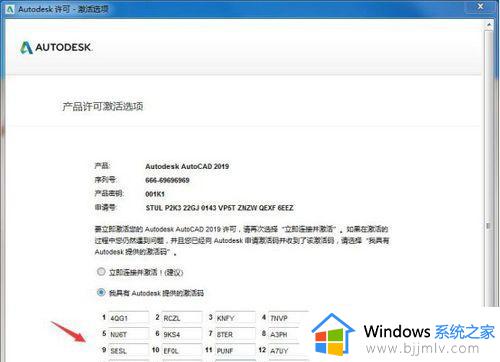
第十六 步:粘贴激活码 将激活码粘贴在激活界面下的输入框即可。
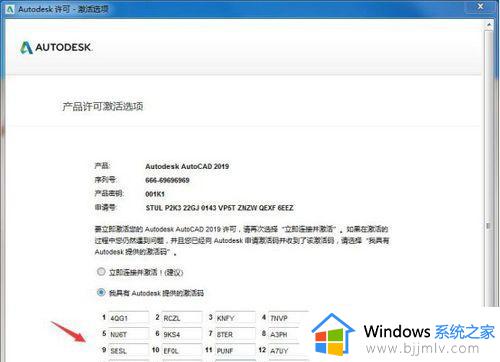
第十七 步:点击完成 激活完成。
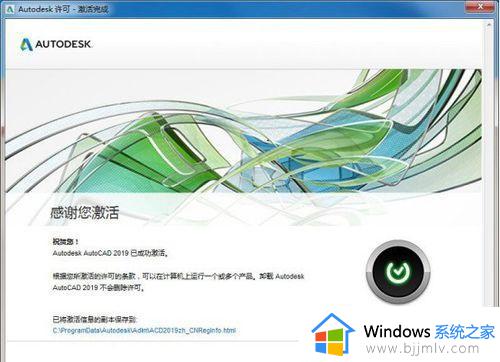
第十八 步:双击桌面的Cad 2019图标 开始运行Cad。

第一十九 步:进入CAD 2019界面 这样就破解成功啦,尽情使用最新的CAD软件吧。
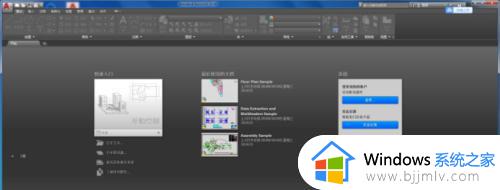
以上就是2019cad安装步骤,安装过程并不难,如果你还不会安装2019cad制图软件,就可以参考上面的步骤来操作。